Appel d'offres
Sollicitez des offres pour des projets tout en fournissant un emplacement central pour gérer et consulter l'état de toutes les offres. Les entrepreneurs peuvent télécharger les dossiers d'appel d'offres de Procore et soumettre des offres directement dans le système.
- Créez des dossiers d'appel d'offres de projet qui incluent des programmes, des devis, des PDF et d'autres fichiers pertinents.
- Soumettre des soumissions pour un projet au nom d'un entrepreneur.
- Suivez le statut des soumissions de vos fournisseurs ou sous-traitants et comparez leurs soumissions côte à côte par code de coût.
- Utilisez les puissantes capacités de recherche et de filtrage de Procore pour localiser rapidement des appels d'offres spécifiques.
- Afficher tous les items pour les dossiers d'appel d'offres
- Envoyer une soumission
- Télécharger les documents de soumission
Tutoriels populaires (voir tout)
FAQ principale (voir tout)
- Pourquoi est-ce que je ne peux pas télécharger et ouvrir un fichier .zip à partir de Procore?
- Quelle est la différence entre un groupe de distribution et une liste de distribution dans Procore?
- Quel est le processus d'appel d'offres pour la construction?
- Qu'est-ce qu'une soumission à l'aveugle?
- Quelles Microsoft Excel versions de fichiers peuvent être jointes à des items dans Procore?
Remarque
Procore a introduit Expérience améliorée de la gestion des appels d'offres de gestion des appels d'offres, une expérience simplifiée pour la gestion des appels d'offres dans l'outil Appel d'offres. Voir À propos de l' expérience améliorée de gestion des appels d'offres et Quelle est la différence entre l'ancienne et la nouvelle expérience de gestion des appels d'offres dans l'outil Appel d'offres?Il n'y a pas d'items qui correspondent à votre requête de recherche.
Conseil
Pour parcourir et rechercher toutes les vidéos de formation Procore, visitez notre bibliothèque de vidéos.
Expérience améliorée de la gestion des soumissions
Créer un dossier d’appel d’offres
Créer des formulaires de soumission
Inviter et gérer les soumissionnaires
Nivellement des soumissions
Attribuer une soumission
VIDÉOS OBSOLÈTES - supprimées du site de support et Certifications
Configurer les paramètres de soumission
Téléverser les documents d'appels d'offres
Le contenu vidéo ne peut pas refléter avec précision l’état actuel du système, et/ou il peut être obsolète.
Envoyer une soumission
Le contenu vidéo ne peut pas refléter avec précision l’état actuel du système, et/ou il peut être obsolète.
Téléverser l’ensemble de plans d’appel d’offres
Le contenu vidéo ne peut pas refléter avec précision l’état actuel du système, et/ou il peut être obsolète.
Mettre à jour et afficher un dossier d’appel d’offres
Le contenu vidéo ne peut pas refléter avec précision l’état actuel du système, et/ou il peut être obsolète.
Pré-construction - Inviter les soumissionnaires à soumissionner
Le contenu vidéo ne peut pas refléter avec précision l’état actuel du système, et/ou il peut être obsolète.
Téléverser un ensemble de devis
Le contenu vidéo ne peut pas refléter avec précision l’état actuel du système, et/ou il peut être obsolète.
Entrepreneur spécialisé en tant que client - Téléverser un ensemble de plans
Le contenu vidéo ne peut pas refléter avec précision l’état actuel du système, et/ou il peut être obsolète.
Entrepreneur spécialisé en tant que client - Créer un dossier d’appel d’offres
Le contenu vidéo ne peut pas refléter avec précision l’état actuel du système, et/ou il peut être obsolète.
Entrepreneur spécialisé en tant que client - Inviter les soumissionnaires à soumissionner
Le contenu vidéo ne peut pas refléter avec précision l’état actuel du système, et/ou il peut être obsolète.
Sous-traitant - Soumettre une soumission
Le contenu vidéo ne peut pas refléter avec précision l’état actuel du système, et/ou il peut être obsolète.
Entrepreneur spécialisé en tant que client - Configurer les paramètres d’appel d’offres
Le contenu vidéo ne peut pas refléter avec précision l’état actuel du système, et/ou il peut être obsolète.
Entrepreneur spécialisé en tant que client - Mettre à jour et afficher un dossier d’appel d’offres
Le contenu vidéo ne peut pas refléter avec précision l’état actuel du système, et/ou il peut être obsolète.
Pré-construction - Créer un dossier d’appel d’offres
Le contenu vidéo ne peut pas refléter avec précision l’état actuel du système, et/ou il peut être obsolète.
Pré-construction - Mettre à jour et afficher un dossier d’appel d’offres
Le contenu vidéo ne peut pas refléter avec précision l’état actuel du système, et/ou il peut être obsolète.
Pré-construction - Téléverser les documents d’appel d’offres
Entrepreneur spécialisé en tant que client - Téléverser les documents d’appel d’offres
Créer un dossier d’appel d’offres
Créer des formulaires de soumission
Créer un dossier d’appel d’offres
Créer des formulaires de soumission
Créer un dossier d’appel d’offres
Créer des formulaires de soumission
VIDÉOS DÉPASSÉES - Retiré du site de support et des certifications
Expérience améliorée de la gestion des soumissions
Créer un dossier d’appel d’offres
Créer des formulaires de soumission
Inviter et gérer les soumissionnaires
Nivellement des soumissions
Attribuer une soumission
VIDÉOS OBSOLÈTES - supprimées du site de support et Certifications
Configurer les paramètres de soumission
Téléverser les documents d'appels d'offres
Le contenu vidéo ne peut pas refléter avec précision l’état actuel du système, et/ou il peut être obsolète.
Envoyer une soumission
Le contenu vidéo ne peut pas refléter avec précision l’état actuel du système, et/ou il peut être obsolète.
Téléverser l’ensemble de plans d’appel d’offres
Le contenu vidéo ne peut pas refléter avec précision l’état actuel du système, et/ou il peut être obsolète.
Mettre à jour et afficher un dossier d’appel d’offres
Le contenu vidéo ne peut pas refléter avec précision l’état actuel du système, et/ou il peut être obsolète.
Pré-construction - Inviter les soumissionnaires à soumissionner
Le contenu vidéo ne peut pas refléter avec précision l’état actuel du système, et/ou il peut être obsolète.
Téléverser un ensemble de devis
Le contenu vidéo ne peut pas refléter avec précision l’état actuel du système, et/ou il peut être obsolète.
Entrepreneur spécialisé en tant que client - Téléverser un ensemble de plans
Le contenu vidéo ne peut pas refléter avec précision l’état actuel du système, et/ou il peut être obsolète.
Entrepreneur spécialisé en tant que client - Créer un dossier d’appel d’offres
Le contenu vidéo ne peut pas refléter avec précision l’état actuel du système, et/ou il peut être obsolète.
Entrepreneur spécialisé en tant que client - Inviter les soumissionnaires à soumissionner
Le contenu vidéo ne peut pas refléter avec précision l’état actuel du système, et/ou il peut être obsolète.
Sous-traitant - Soumettre une soumission
Le contenu vidéo ne peut pas refléter avec précision l’état actuel du système, et/ou il peut être obsolète.
Entrepreneur spécialisé en tant que client - Configurer les paramètres d’appel d’offres
Le contenu vidéo ne peut pas refléter avec précision l’état actuel du système, et/ou il peut être obsolète.
Entrepreneur spécialisé en tant que client - Mettre à jour et afficher un dossier d’appel d’offres
Le contenu vidéo ne peut pas refléter avec précision l’état actuel du système, et/ou il peut être obsolète.
Pré-construction - Créer un dossier d’appel d’offres
Le contenu vidéo ne peut pas refléter avec précision l’état actuel du système, et/ou il peut être obsolète.
Pré-construction - Mettre à jour et afficher un dossier d’appel d’offres
Le contenu vidéo ne peut pas refléter avec précision l’état actuel du système, et/ou il peut être obsolète.
Pré-construction - Téléverser les documents d’appel d’offres
Entrepreneur spécialisé en tant que client - Téléverser les documents d’appel d’offres
- Comment ajouter des codes de coût manquants afin de pouvoir migrer des projets vers la nouvelle expérience de gestion des appels d'offres?
- Comment ajouter des soumissionnaires dans la nouvelle expérience de gestion des soumissions?
- Comment définir la méthode comptable des appels d'offres?
- Comment les compagnies en double sont-elles gérées entre l'outil Répertoire et Réseau de contruction Procore?
- Comment puis-je résoudre un problème avec l'application Web Procore?
- D'où proviennent les données « Qualifications » lors de la recherche de soumissionnaires?
- De quelles permissions les soumissionnaires ont-ils besoin pour être invités à soumissionner et envoyer une soumission?
- Dois-je utiliser des codes de coût sur un formulaire de soumission?
- Les soumissionnaires peuvent-ils soumettre leur offre par courriel ou doivent-ils se connecter?
- Où dois-je placer mes documents d'appels d'offres dans Procore?
- Pourquoi certains de mes sous-dossiers dans mon dossier [Documents d'appel d'offres] ne s'affichent pas lorsque mes soumissionnaires les téléchargent?
- Pourquoi est-ce que je ne peux pas télécharger et ouvrir un fichier .zip à partir de Procore?
- Pourquoi les appels d’offres attribués créent-ils des engagements avec un type de coût O - Autre?
- Pourquoi mon dossier d'appel d'offres est-il absent de la salle de planification?
- Puis-je envoyer de la correspondance après la date d'échéance de l'appel d'offres?
- Puis-je envoyer un courriel de mise à jour de l'appel d'offres à chaque fournisseur et sous-traitant?
- Puis-je fournir aux utilisateurs des permissions de niveau « Lecture seule » avec un accès limité pour mettre à jour les informations dans Procore?
- Puis-je supprimer un poste d'un appel d'offres?
- Qu'est-ce qu'une soumission à l'aveugle?
- Que se passe-t-il lorsque des compagnies et des utilisateurs sont ajoutés du réseau de construction Procore au répertoire de la compagnie?
- Que se passe-t-il lorsque je mets à jour un projet vers la nouvelle expérience de gestion des offres?
- Que sont les devis?
- Quel est le processus d'appel d'offres pour la construction?
- Quelle est la différence entre l'ancienne et la nouvelle expérience de gestion des soumissions dans l'outil Appel d'offres?
- Quelle est la différence entre un groupe de distribution et une liste de distribution dans Procore?
- Quelles Microsoft Excel versions de fichiers peuvent être jointes à des items dans Procore?
- Quelles mesures d'activité puis-je voir pour les compagnies cotées sur le Réseau de construction Procore?
- Quelles permissions granulaires sont disponibles pour l'outil Appel d'offres du projet?
- Quels outils Procore prennent en charge les permissions granulaires?
- À propos de l’intégration appel d’offres + COMPASS
Appel d'offres

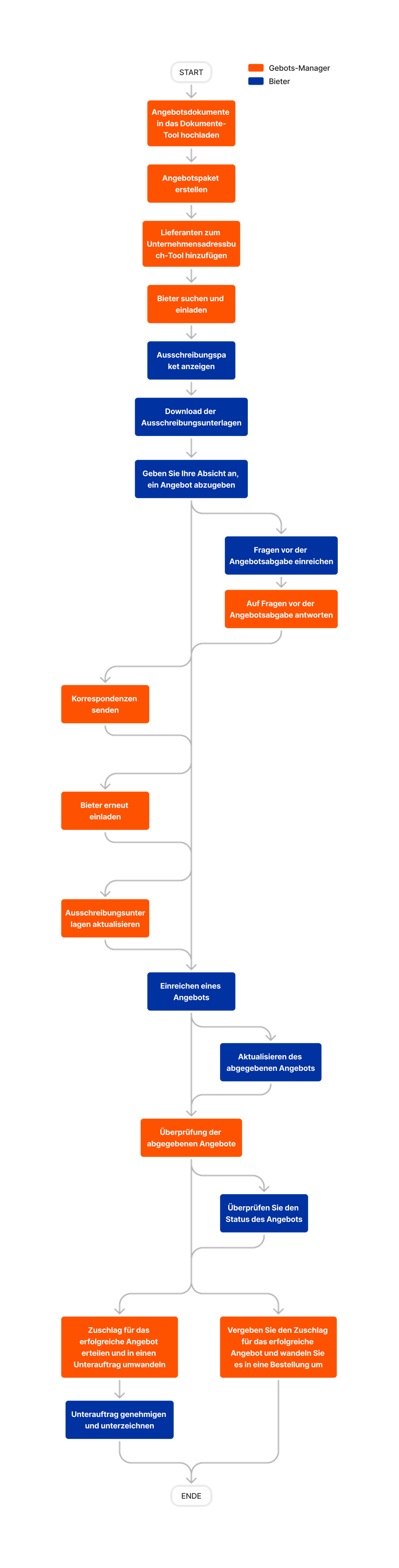
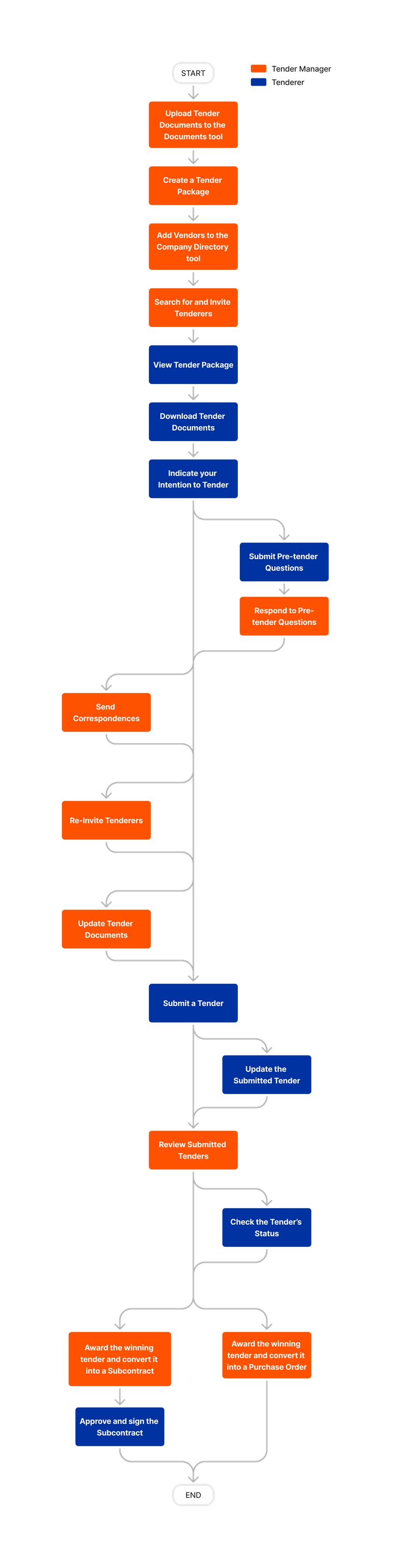










Découvrez quelles permissions d'utilisateur sont requises pour effectuer les actions décrites dans cet outil.
Appel d'offres
Important
| | L'action est disponible sur l'application Web, iOS et/ou Android de Procore. Cliquez pour afficher l'article.
![]() Les utilisateurs peuvent prendre l'action avec ce niveau de permissions.
Les utilisateurs peuvent prendre l'action avec ce niveau de permissions.
![]() Les utilisateurs peuvent effectuer cette action avec ce niveau de permission ET une ou plusieurs exigences supplémentaires, comme des permissions granulaires.
Les utilisateurs peuvent effectuer cette action avec ce niveau de permission ET une ou plusieurs exigences supplémentaires, comme des permissions granulaires.
| Mesure | Aucune | Lecture seule | Standard | Admin | Remarques |
|---|---|---|---|---|---|
|
Ajouter de nouvelles compagnies et de nouveaux contacts au répertoire de la compagnie à partir de |
 |
Les utilisateurs doivent également disposer d’une permission de niveau « Admin » dans l’outil Niveau projet Répertoire pour effectuer cette action. | |||
|
Ajouter une nouvelle compagnie au répertoire à partir de l’outil Appel d’offres |
 |
Les utilisateurs doivent également disposer de permissions de niveau « Lecture seule » ou supérieures pour l’outil Niveau projet Répertoire avec les permissions granulaires « Créer et modifier des compagnies » ET « Créer et modifier des utilisateurs ». | |||
|
Ajouter un nouveau contact au répertoire à partir de l'outil d'appel d'offres |
 |
Les utilisateurs doivent également disposer de permissions de niveau « Lecture seule » ou supérieures pour l’outil Niveau projet Répertoire avec les permissions granulaires « Créer et modifier des compagnies » ET « Créer et modifier des utilisateurs ». | |||
|
Ajouter des soumissionnaires à un formulaire de soumission |
 |
||||
|
Ajouter des notes à la liste des appels d’offres |
|
|
 |
||
|
Attribuer une soumission gagnante et la convertir en |
 |
||||
|
Attribuer une soumission gagnante et la convertir en legs de contrat |
 |
||||
|
Attribuer une soumission et la convertir en contrat de sous-traitance ou en bon de commande |
|
Les utilisateurs doivent également disposer des permissions de niveau « Admin » sur l’outil Engagements du projet. |
|||
|
Configurer les paramètres avancés : Soumissionner |
 |
||||
|
Copier les formulaires d'appel d'offres d'un dossier d'appel d'offres précédent |
 |
Vous ne pouvez copier les dossiers d’appel d’offres qu’à partir de projets auxquels vous avez accès. | |||
|
Créer un formulaire de soumission |
 |
||||
|
Créer un dossier d’appel d’offres |
 |
||||
|
Supprimer un formulaire de soumission |
 |
||||
|
Supprimer un dossier d'appel d'offres |
 |
||||
|
Supprimer les notes d'appels d'offres |
|
|
 |
||
|
Modifier un formulaire de soumission |
 |
||||
|
Modifier un dossier d'appel d'offres |
 |
||||
|
Modifier les notes d'appel d'offres |
|
|
 |
||
|
Exporter un dossier d'appel d'offres |
|
|
 |
Pour les utilisateurs disposant de permissions « Lecture seule » ou « Standard », vous pouvez effectuer cette action si l’une des conditions suivantes est vraie :
|
|
|
Exporter les fichiers d’offres d’un dossier d’appel d’offres |
|
|
 |
Pour les utilisateurs disposant de permissions « Lecture seule » ou « Standard », vous pouvez effectuer cette action si l’une des conditions suivantes est vraie :
|
|
|
Exporter la liste des offres d'un dossier d'appel d'offres |
|
|
 |
Pour les utilisateurs disposant de permissions « Lecture seule » ou « Standard », vous pouvez effectuer cette action si l’une des conditions suivantes est vraie :
|
|
|
Exporter un document d’appel d’offres |
|
|
 |
Pour les utilisateurs disposant de permissions « Lecture seule » ou « Standard », vous pouvez effectuer cette action si l’une des conditions suivantes est vraie :
|
|
|
Modifier les soumissionnaires sur |
 |
||||
|
Filtrer et regrouper |
|
 |
Les utilisateurs de niveau « Standard » doivent être ajoutés à la liste de distribution du dossier d’appel d’offre. | ||
|
Filtrer et trier les informations sur les appels d'offres |
 |
 |
 |
||
|
Importer des formulaires d'appel d'offres dans l'outil d'appel d'offres |
 |
||||
|
Inviter les soumissionnaires |
 |
||||
|
Niveau d'appel d'offres pour un formulaire d'appel d'offres |
 |
 |
 |
Les utilisateurs disposant de permissions « Lecture seule » ou « Standard » ne peuvent afficher que les offres nivelées. | |
|
Prévisualiser un formulaire de soumission |
 |
||||
|
Réinviter des utilisateurs à soumissionner |
 |
||||
|
Renvoyer les invitations à soumissionner |
 |
||||
|
Répondre aux questions préalables à la soumission |
 |
||||
|
Récupérer un dossier d'appel d'offres de la corbeille |
 |
||||
|
Examiner |
 |
||||
|
Rechercher et filtrer les compagnies à ajouter à un formulaire de soumission |
 |
||||
|
Rechercher et inviter des |
 |
||||
|
Envoyer une nouvelle correspondance dans l'outil Appel d'offres |
 |
||||
|
Envoyer des correspondances en bloc |
 |
||||
|
Afficher ou masquer les appels d'offres aveugles sur un dossier d'appel d'offres |
|
|
|
Les utilisateurs doivent également être désignés comme gestionnaire d’appels d’offres à l’aveugle sur le dossier d’appel d’offres. | |
|
Attribuer une soumission |
 |
||||
|
Mettre à jour et redistribuer un dossier d'appel d'offres |
 |
||||
|
Mettre à jour les documents d’appel d’offres |
|
Les utilisateurs doivent également disposer de permissions « Lecture seule » ou supérieures sur les outils Documents, Plans ou Devis. Les utilisateurs ne peuvent afficher et mettre à jour que les éléments auxquels ils ont accès. | |||
|
Afficher un formulaire de soumission |
 |
||||
|
Afficher un dossier d’appel d’offres |
|
|
 |
Les utilisateurs « Lecture seule » et « Standard » doivent également être ajoutés au groupe CC d’appel d’offres. | |
|
Afficher un registre d'activité |
 |
||||
|
Afficher les soumissions échelonnées pour un formulaire de soumission |
 |
 |
 |
||
|
Afficher et gérer les soumissionnaires sur un formulaire de soumission |
 |
Vous trouverez ci-dessous les changements notables apportés à l’outil Appel d’offres du projet.
Changements récents
Mises à jour de la mise à niveau des soumissions (21/10/2025)
Cette mise à jour apporte deux améliorations puissantes qui vous donnent de meilleures données historiques pour sélectionner les bons sous-traitants et accélérer votre transition d’un appel d’offres à un contrat.
- Données sur l’historique du projet du fournisseur :
- Nous avons ajouté l’historique du projet du fournisseur à l’onglet Nivellement des soumissions. Désormais, vous pouvez examiner l’exécution du contrat antérieur et l’historique financier d’un soumissionnaire en plus de son offre actuelle, ce qui vous permet de mieux évaluer les risques et de sélectionner le partenaire le plus approprié. Voir Afficher les enchères nivelées.
- Convertir une soumission nivelée en engagement :
- Les utilisateurs peuvent désormais convertir l’offre nivelée directement en engagement (bon de commande et contrat de sous-traitance). Cela rationalise le processus d’attribution en utilisant la portée et le prix les plus précis et finalisés, ce qui permet à votre projet d’atteindre plus rapidement la phase d’exécution. Voir Attribuer un appel d’offres et le convertir en contrat de sous-traitance ou en bon de commande.
Disponibilité générale de Bid Leveling (23/09/2025)
La possibilité de niveler les appels d’offres est désormais disponible pour tous les clients qui utilisent l’expérience de gestion améliorée des appels d’offres. Nivellement des soumissions permet aux utilisateurs administrateurs de modifier les soumissions et aux autres utilisateurs d’afficher les soumissions côte à côte. Voir Niveau des soumissions pour un formulaire d’appel d’offres.
Expérience utilisateur cohérente avec la phase 1 de l’appel d’offres NGX (08/19/2025)
Procore a lancé la phase 1 de l’appel d’offres NGX pour fournir une interface utilisateur cohérente sur tous les produits Procore, améliorant ainsi l’expérience utilisateur en réduisant les frictions et la confusion. Les paramètres de l’outil Appel d’offres, le tableau des permissions, les paramètres de configuration de l’outil Admin du projet et la correspondance ont été alignés sur les modèles de conception de Procore.
Le nivellement des offres est désormais disponible aux États-Unis, au Canada et au Mexique (19/08/2025)
La possibilité de niveler les appels d’offres est généralement disponible pour tous les clients soumissionnaires aux États-Unis, au Canada et au Mexique qui utilisent l’expérience de gestion améliorée des appels d’offres. Nivellement des soumissions permet aux utilisateurs administrateurs de modifier les soumissions et aux autres utilisateurs d’afficher les soumissions côte à côte. Il sera mis à la disposition de toutes les régions d’ici le 23 septembre 2025. Voir Niveau des soumissions pour un formulaire d’appel d’offres.
Ententes de divulgation disponibles dans le cadre de l’appel d’offres (07/22/2025)
Procore a intégré des accords de non-divulgation (NDA) dans le processus de dossier d’appel d’offre afin d’améliorer la sécurité et la conformité pour les projets nécessitant la confidentialité. La fonction NDA rationalise le processus, réduit les charges administratives et minimise les risques associés à la diffusion non autorisée d’informations. Voir Créer un dossier d’appel d’offres.
Recherche par adresse de bureau sur le réseau PRocore Construction (07/10/2025)
Lors de l’ajout de soumissionnaires à partir du réseau de construction Procore, vous pouvez désormais rechercher des fournisseurs en fonction de l’adresse physique de leur bureau, ce qui facilite la recherche d’entreprises dans une ville, un État ou une région spécifique. Voir Rechercher et filtrer les compagnies à ajouter à un formulaire d’appel d’offres.
Déconnexion de Compass (26/06/2025)
Vous pouvez maintenant vous déconnecter de l’intégration COMPASS si vous ne souhaitez plus voir les données COMPASS dans l’outil Appel d’offres. Voir Gérer l’intégration de COMPASS et Appel d’offres.
Les données de la boussole sont disponibles dans des vues personnalisées (20/05/2025)
Pour les utilisateurs qui tirent parti de l’intégration Appel d’offres + COMPASS, les données de COMPASS sont désormais accessibles sous forme d’ensemble de colonnes supplémentaires lors de la personnalisation de vos affichages dans l’outil Appel d’offres. Voir Personnaliser l’affichage des colonnes dans l’outil Appel d’offres.
Nouveaux affichages personnalisables (22/04/2025)
Procore a introduit des vues personnalisables pour l’onglet Appel d’offres, améliorant la satisfaction et l’adoption des utilisateurs en permettant aux avocats d’adapter leur écran principal aux besoins individuels. L’onglet Appel d’offres prend désormais en charge la personnalisation de la visibilité et de l’ordre des colonnes, avec des préférences enregistrées entre les sessions, ce qui permet aux utilisateurs de travailler plus efficacement. Voir Personnaliser l’affichage des colonnes dans l’outil Appel d’offres.
Intégration de la boussole (25/02/2025)
Les données COMPASS sont maintenant disponibles dans l’outil Appel d’offres, ce qui améliore le processus décisionnel en simplifiant la sélection des soumissionnaires qualifiés et en améliorant les résultats globaux du projet. Voir À propos de l’intégration Appel d’offres + COMPASS.
Mises à jour du nivellement des offres (11/03/2024)
Une nouvelle fonctionnalité est disponible lors du nivellement des offres. Ces mises à jour comprennent un en-tête personnalisé affichant le montant de la soumission, un menu de débordement pour les actions directes, des vues détaillées des coûts unitaires et des quantités, la visibilité des inclusions, des exclusions et des commentaires, ainsi que la possibilité d’afficher et de télécharger les pièces jointes des soumissions. Voir Niveau des soumissions pour un formulaire d’appel d’offres.
Inviter les entreprises canadiennes à soumissionner sur le réseau de construction Procore (07/31/2024)
Les utilisateurs peuvent inviter des entreprises canadiennes à soumissionner pour leurs projets à l’aide de l’outil Appel d’offres. Voir Ajouter des soumissionnaires à un formulaire d’appel d’offres.
Nom du formulaire d’appel d’offres Suggestion automatique (05/31/2024)
Lors de la création ou de la modification de formulaires d’appel d’offres, vous recevrez un nom suggestions en fonction des métiers et des codes de coûts configurés de votre compagnie. Si les métiers n’ont pas été configurés pour votre compagnie, une liste des métiers standard de l’industrie sera générée à la place. Cliquer sur le nom suggéré l’ajoutera automatiquement au champ de texte. Vous pouvez également choisir d’ignorer le nom suggestions et d’utiliser votre propre nom. Voir Créer un formulaire de soumission.
Contrôles de soumission à l'aveugle (15/05/2024)
Vous pouvez désormais affecter un gestionnaire d'appels d'offres aveugles à un dossier d'appel d'offre d'appel d'offres avec les soumission à l'aveugle activés. Le gestionnaire des soumissions à l'aveugle aura la possibilité d'afficher et de masquer les soumissions soumises dans un dossier d'appel d'offre d'appel d'offres. Ils recevront également une notification par courriel lors de la création d'un dossier d'appel d' dossier d'appel d'offre. Les actions associées aux soumission à l'aveugle sont également enregistrées dans l' historique des modifications du dossier d'appel d'offre. Ceux-ci incluent : L' activation ou la désactivation des soumission à l'aveugle et l'affectation, la suppression ou le remplacement de gestionnaires d'appels d'offres aveugles. Voir Afficher ou masquer les appels d'offres aveugles dans un dossier d'appels d'offres.
Importer des sections sur les formulaires de soumission (22/03/2024)
Vous pouvez désormais importer des sections lors de l'importation de formulaires d'appel d'offres dans Procore. Les sections sont également utiles si vous souhaitez envoyer un formulaire de soumission à une compagnie qui couvre plusieurs métiers, car vous pouvez ajouter chaque nom de métier comme sa propre section avec les postes pertinents. Voir Importer des formulaires d'appel d'offres dans l'outil Appel d'offres.
Copier un dossier d'appel d'offres (18/03/2024)
Après avoir créé un nouveau dossier d'appel d'offre, vous pouvez copier les formulaires d'appel d'offres des dossiers d'appel d'offres précédents vers le nouveau. Vous pouvez choisir les formulaires d'appel d'offres à copier et si vous souhaitez copier les soumissionnaires et les postes dans le nouveau dossier d'appel d'offre. Voir Copier les formulaires d'appel d'offres d'un dossier d'appel d'offres précédent.
Remarque : Cette fonctionnalité n'est disponible que pour les dossiers d'appel d'offres créés après cette date.
Filtre commercial (14/03/2024)
Deux nouveaux filtres sont disponibles pour filtrer les formulaires d'appel d'offres. Vous pouvez désormais filtrer les formulaires d'appel d'offres par « Formulaire d'appel d'offres » et «Répertoire du métier ». Voir Rechercher et filtrer les compagnies à ajouter à un formulaire d'appel d'offres.
Sections du formulaire de soumission (02/01/2024)
Dans les projets utilisant Expérience améliorée de la gestion des appels d'offres, vous pouvez désormais ajouter des sections aux formulaires d'appel d'offres. Voir Créer un formulaire de soumission.
Les sections offrent une plus grande flexibilité et une meilleure organisation pour les postes. Les sections sont également utiles si vous souhaitez envoyer un formulaire de soumission à une compagnie qui couvre plusieurs métiers, car vous pouvez ajouter chaque nom de métier comme sa propre section avec les postes pertinents.
Remarque : Cette fonctionnalité n'est disponible que pour les dossiers d'appel d'offres créés après cette date.
Rechercher des soumissionnaires sur un dossier d'appel d'offres (16/01/2024)
Pour les projets utilisant Expérience améliorée de la gestion des appels d'offres des appels d'offres, une barre de recherche a été ajoutée à l'onglet Appel d'offres des dossiers d'appel d'offres afin que vous puissiez trouver rapidement des soumissionnaires spécifiques sur votre liste d'appel d'offres. Vous pouvez rechercher par nom de compagnie ou nom de destinataire de soumission, et les recherches partielles sont prises en charge. Voir Filtrer et trier les informations sur les soumissions.
Inviter les clients payants de Procore à soumissionner en utilisant le réseau de construction de Procore (12/04/2023)
Dans les projets utilisant la nouvelle expérience de gestion des appels d’offres, vous pouvez désormais inviter des entreprises Procore payantes à soumissionner, ce qui vous donne accès à un réseau de collaborateurs encore plus large. Voir Ajouter des soumissionnaires à un formulaire d’appel d’offres.
Types de réponse flexibles pour les formulaires de soumission (10/09/2023)
Au lieu d'être limité à une seule méthode comptable pour un dossier d'appel d'offres entier, vous avez désormais la possibilité de choisir une méthode comptable pour chaque poste dans la nouvelle colonne « Type de réponse de champ » sur les formulaires d'appel d'offres. Voir Créer un formulaire de soumission.
Dans le cadre de cette version, les nouveaux projets utilisant l'expérience améliorée de la gestion des appels d'offres n'ont plus de paramètres de méthode comptable distincts pour les dossiers d'appel d'offres. Voir Comment définir la méthode comptable des appels d'offres?
Les items généraux et les fonctionnalités d'importation CSV sont désormais disponibles pour les comptes avec intégration ERP (13/09/2023)
Les utilisateurs dont les comptes sont intégrés à l'ERP peuvent désormais ajouter des items généraux aux formulaires d'appel d'offres et créer des formulaires d'appel d'offres à partir d'importations CSV. Voir Importer des formulaires d'appel d'offres dans l'outil Appel d'offres, Créer un formulaire d'appel d'offres et Dois-je utiliser des codes de coût sur un formulaire d'appel d'offres?
Créer des formulaires d'appel d'offres à partir d'une importation csv (03/03/2023)
Vous pouvez désormais créer plusieurs formulaires de soumission à la fois en remplissant et en téléchargeant un modèle de fichier CSV. Voir Importer des formulaires de soumission dans l'outil Appel d'offres. Vous pouvez choisir de télécharger un modèle avec codes de coûts ou un modèle vierge sans codes de coûts.
Ajouter des items généraux à un formulaire de soumission (22/06/2023)
Vous pouvez désormais ajouter des items généraux sans codes de coût en utilisant la nouvelle option « Texte simple » pour les postes. Voir Créer un formulaire de soumission et Dois-je utiliser des codes de coût sur un formulaire de soumission? Cela permet plus de flexibilité pour définir et contrôler la portée de l'appel d'offres.
Expérience améliorée de la gestion des soumissions (27/03/2023)
Procore a officiellement publié l'expérience améliorée de la gestion des soumissions, une expérience simplifiée pour la gestion des soumissions dans l'outil Appel d'offres. Voir À propos de l'expérience améliorée de la gestion des soumissions. Cette expérience comprend des fonctionnalités telles que les formulaires de soumission, le nivellement des soumissions et une intégration avec le réseau de construction Procore .